安装破解教程
1、在本站下载并解压,得到autoplay-media-studio8.exe安装程序和注册机文件夹
2、双击autoplay-media-studio8.exe运行,点击next
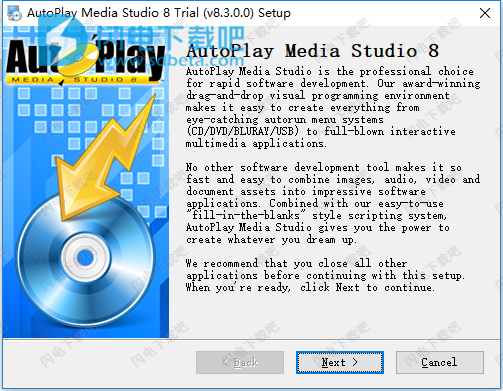
3、勾选我接受许可协议中的条款,点击next
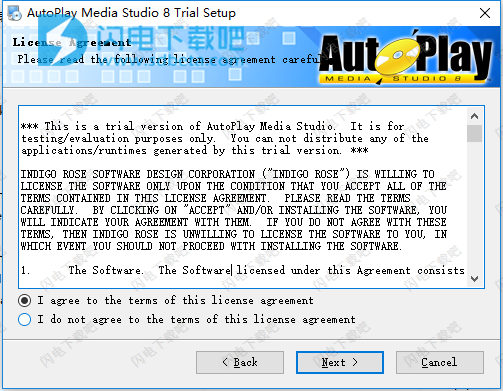
4、点击change选择软件安装路径,点击next
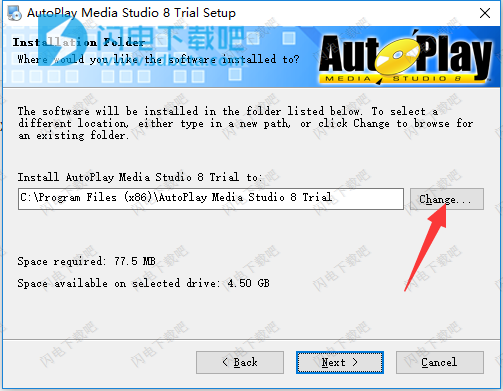
5、安装中,稍等片刻
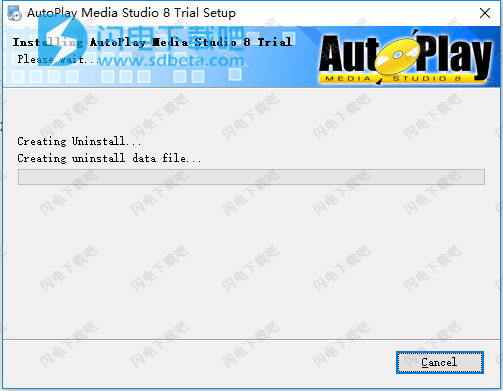
6、安装完成,点击finish退出向导
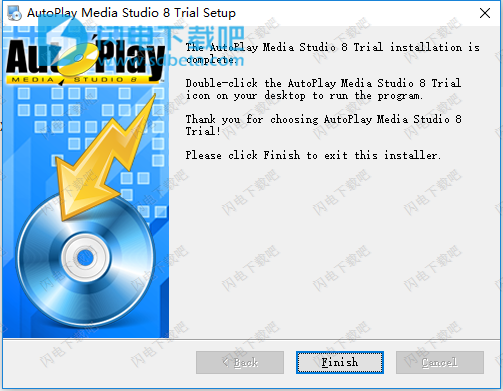
7、安装完成不要运行软件,双击注册机文件中的Pa_tt7z.exe运行,如图所示,点击patch按钮

8、如图所示,自动检测软件安装位置,出现ok字样,破解成功!
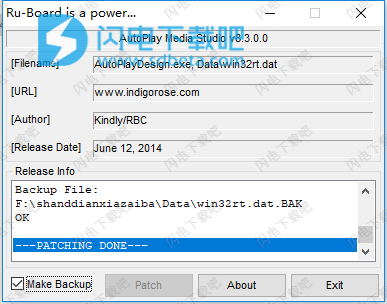
使用帮助
添加超链接/热点对象
当您希望用户能够单击项目的一部分以获取更多信息时,向项目添加超链接非常有用。这是使用对象的OnClick事件在AutoPlayMediaStudio中完成的。
例1
例如,假设您想在用户点击“继续...”这一短语时跳转到“Page2”。在一个段落对象中。出于此示例的目的,我们还假设您的项目中包含以下段落:
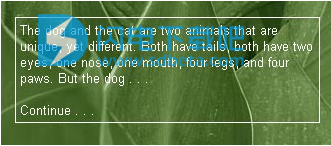
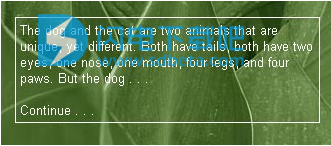
使用热点对象,并将其放在短语“继续”上。。“。在你的段落对象中。
在热点的“快速操作”选项卡中,选择“显示页面”作为要运行的操作,为要显示的页面选择“特定页面”,然后为页面名称选择“页面2”。
例2
要具有鼠标悬停效果(当鼠标悬停在单词'Continue...'上时文本会改变颜色),请不要使用热点,而是使用仅包含鼠标悬停应更改的文本的第二个段落对象:
创建一个仅包含'Continue的段落对象。。“。
将该对象准确放在短语“继续”上。。“。在你的较大段落中。
提示:使用键盘箭头准确定位第二个段落对象。
将鼠标悬停颜色设置为您想要的任何颜色。在段落的“快速操作”选项卡中,选择“显示页面”作为要运行的操作,为要显示的页面选择“特定页面”,然后为页面名称选择“页面2”。
例3
要在不使用热点或段落对象的情况下在文本文件中包含超链接,请使用Web对象在项目中嵌入HTML文件。当用户单击此嵌入文件中的链接时,您的项目可以调用您选择的任何操作:
创建一个Web对象,并将所需的HTML文件加载到其中。
请参阅如何与嵌入式Web对象交互以在项目中设置导航,以及一个简单HTML文件的示例。
注意:如果您的文本与页面无关,则这是包含超链接的最佳方式。段落和热点对象是固定的,HTML文件中的链接会在运行时根据Web对象的大小动态移动。
添加带主题的电子邮件链接
AutoPlay Media Studio包含一个内置操作,用于在用户的默认邮件程序中打开空白电子邮件。
例如,我们将创建一个按钮,单击该按钮可链接到公司的电子邮件地址:
创建一个按钮对象。
将以下代码插入按钮对象的On Click事件:
File.OpenEmail(“you@yourdomain.com?subject=Your Subject Here”,“SW_SHOWNORMAL”);
当用户点击该按钮时,他们的默认邮件程序将打开一封空白的电子邮件消息“you@yourdomain.com”,并将“Your Subject Here”作为主题。
将更改应用于多个对象
能够一次更改许多对象的属性通常很有用。要在AutoPlayMediaStudio中完成此操作:
选择第一个对象。
按住Ctrl键。
选择要更改的其余对象。
释放Ctrl键。
可以在“属性”窗格中看到可用于所有对象的任何属性。根据需要进行更改。
提示:选择多个对象时,按住键盘上的Shift键功能与按住Ctrl键相同。
自动保存我的项目
计算机崩溃是不可避免的,似乎计算机在最糟糕的时刻崩溃。 AutoPlay Media Studio具有内置选项,可以按您选择的间隔保存项目。
要启用此选项:
从菜单中选择“编辑”>“首选项”
单击文档。
启用“自动保存”功能,然后选择所需的保存间隔。
单击确定。
更改应用程序图标
要更改应用程序使用的图标:
从菜单中选择“项目”>“设置”。
选择“自定义图标”选项,然后选择要使用的图标。
注意:您选择使用的任何自定义图标都必须采用Windows标准.ICO格式。
单击确定。
创建单文件可执行文件
完成应用程序创建后,AutoPlayMediaStudio提供了将项目发布到单个可执行文件的选项。当用户运行此文件时,它会将内容提取到临时目录并启动您的应用程序。退出应用程序后,将删除临时目录和内容。
要将项目捆绑到一个可执行文件中:
从菜单中选择“发布”>“构建”。
选择Web/Email可执行文件。
点击下一步。
输入所需的路径和文件名。
单击构建。
注意:选择密码保护选项不会影响用户运行程序的方式。密码保护选项生成随机密码,防止用户解压缩可执行文件并获取对原始文件的访问权限。
本文地址:http://www.sd124.com/article/2018/0718/224344.html
《Autoplay Media Studio 中文8.5.0.0详细下载安装学习图文教程》由闪电下载吧整理并发布,欢迎转载!

